如何利用vue和Element-plus实现分步表单和表单校验
今天golang学习网给大家带来了《如何利用vue和Element-plus实现分步表单和表单校验》,其中涉及到的知识点包括等等,无论你是小白还是老手,都适合看一看哦~有好的建议也欢迎大家在评论留言,若是看完有所收获,也希望大家能多多点赞支持呀!一起加油学习~
如何利用Vue和Element Plus实现分步表单和表单校验
在Web开发中,表单是非常常见的用户交互组件之一。而对于复杂的表单,我们常常需要进行分步填写以及表单校验的功能。本文将介绍如何利用Vue和Element Plus框架来实现这两个功能。
一、分步表单
分步表单指的是将一个大表单分割为几个小步骤,用户需要按照步骤进行填写。我们可以利用Vue的组件化和路由功能来实现这一功能。
首先,我们需要创建一个父组件FormStep,用于渲染整个分步表单。在该组件中,我们需要使用Vue Router来管理各个步骤之间的路由跳转。
<template>
<div>
<router-view></router-view>
<el-steps :active="currentStep" align-center>
<el-step v-for="(item, index) in steps" :key="index" :title="item.title"></el-step>
</el-steps>
<el-button type="primary" @click="prevStep" v-show="currentStep > 0">上一步</el-button>
<el-button type="primary" @click="nextStep" v-show="currentStep < steps.length - 1">下一步</el-button>
<el-button type="success" @click="submit" v-show="currentStep === steps.length - 1">提交</el-button>
</div>
</template>
<script>
export default {
data() {
return {
currentStep: 0, // 当前所在步骤
steps: [
{ title: '步骤一', component: StepOne },
{ title: '步骤二', component: StepTwo },
{ title: '步骤三', component: StepThree }
]
}
},
methods: {
prevStep() {
this.currentStep--
},
nextStep() {
this.currentStep++
},
submit() {
// 提交表单数据
}
},
components: {
StepOne,
StepTwo,
StepThree
}
}
</script>在上述代码中,我们定义了一个data对象,包含了当前步骤的索引currentStep和各个步骤的配置steps,其中包括了每个步骤的标题和对应的组件。
接下来,我们需要定义各个步骤的组件。以StepOne为例:
<template>
<div>
<el-form>
<el-form-item label="姓名">
<el-input v-model="name"></el-input>
</el-form-item>
<el-form-item label="年龄">
<el-input v-model="age"></el-input>
</el-form-item>
</el-form>
</div>
</template>
<script>
export default {
data() {
return {
name: '',
age: ''
}
}
}
</script>在上述代码中,我们使用了Element Plus的表单组件el-form和el-form-item,并通过v-model指令将输入框的值与组件内的数据进行双向绑定。
类似地,我们可以创建StepTwo和StepThree组件,其中包含了各自的表单项。
接下来,我们需要在路由配置中定义相应的路由规则。在main.js中配置路由:
import Vue from 'vue'
import VueRouter from 'vue-router'
import FormStep from './components/FormStep'
Vue.use(VueRouter)
const routes = [
{ path: '/', component: FormStep }
]
const router = new VueRouter({
mode: 'history',
routes
})
new Vue({
router
}).$mount('#app')至此,我们已经完成了分步表单的搭建。用户可以按照步骤填写表单,并通过上一步和下一步按钮进行步骤的切换。
二、表单校验
在实际开发中,我们常常需要对用户提交的表单数据进行校验,确保输入的数据符合预期的规则。Element Plus提供了丰富的表单校验方法和组件,我们可以方便地进行校验。
首先,我们需要在表单组件中定义校验规则。以StepOne为例:
<template>
<div>
<el-form ref="form" :model="form" :rules="rules">
<el-form-item label="姓名" prop="name" :rules="[{ required: true, message: '请输入姓名' }]">
<el-input v-model="form.name"></el-input>
</el-form-item>
<el-form-item label="年龄" prop="age">
<el-input v-model.number="form.age"></el-input>
</el-form-item>
</el-form>
</div>
</template>
<script>
export default {
data() {
return {
form: {
name: '',
age: null
},
rules: {
name: [
{ required: true, message: '请输入姓名', trigger: 'blur' }
],
age: [
{ type: 'number', required: true, message: '请输入年龄', trigger: 'blur' },
{ type: 'number', min: 18, max: 60, message: '年龄必须在18到60之间', trigger: 'blur' }
]
}
}
},
methods: {
validateForm() {
return new Promise((resolve, reject) => {
this.$refs.form.validate(valid => {
if (valid) {
resolve()
} else {
reject()
}
})
})
}
}
}
</script>在上述代码中,我们通过在el-form-item中的prop属性设置字段名,为每个字段定义了相应的校验规则。通过$refs.form.validate方法实现整个表单的校验。
接下来,我们需要在提交按钮的点击事件中调用validateForm方法进行表单校验:
<el-button type="success" @click="submit" v-show="currentStep === steps.length - 1">提交</el-button>
methods: {
async submit() {
try {
await this.$refs.form.validateForm()
// 校验通过,提交表单数据
} catch (error) {
// 校验未通过,不提交表单数据
}
}
}通过上述代码,我们可以实现在提交表单之前对表单数据进行校验,只有当校验通过时才会提交。
总结
本文介绍了如何利用Vue和Element Plus来实现分步表单和表单校验的功能。通过使用Vue Router和组件化的思想,我们可以实现分步表单的布局和跳转。而利用Element Plus的表单组件和校验方法,我们可以很方便地对表单数据进行校验。
以上就是如何利用Vue和Element Plus实现分步表单和表单校验的内容,希望对你有所帮助。
终于介绍完啦!小伙伴们,这篇关于《如何利用vue和Element-plus实现分步表单和表单校验》的介绍应该让你收获多多了吧!欢迎大家收藏或分享给更多需要学习的朋友吧~golang学习网公众号也会发布文章相关知识,快来关注吧!
 高性能 LLM 推理框架的设计与实现
高性能 LLM 推理框架的设计与实现
- 上一篇
- 高性能 LLM 推理框架的设计与实现

- 下一篇
- PHP中的区块链
-
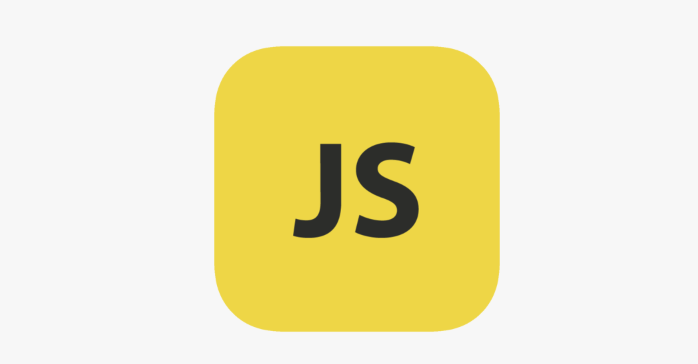
- 文章 · 前端 | 56秒前 |
- 类数组转数组的JS方法有哪些
- 288浏览 收藏
-

- 文章 · 前端 | 8分钟前 |
- 多列排版技巧与间距优化方法
- 149浏览 收藏
-

- 文章 · 前端 | 26分钟前 |
- CSS:not伪类如何排除指定元素
- 278浏览 收藏
-

- 文章 · 前端 | 29分钟前 |
- 防止表单重复提交的几种有效方法
- 220浏览 收藏
-

- 文章 · 前端 | 35分钟前 |
- Flex布局多列间距不统一怎么解决
- 428浏览 收藏
-

- 文章 · 前端 | 35分钟前 |
- Foundation表单聚焦样式怎么设置
- 105浏览 收藏
-

- 文章 · 前端 | 47分钟前 |
- 回溯算法JS实现教程详解
- 199浏览 收藏
-

- 文章 · 前端 | 1小时前 |
- CSS过渡边框阴影变化实现方法
- 350浏览 收藏
-

- 文章 · 前端 | 1小时前 | SEO flex布局 可访问性 HTML5语义化标签 布局与语义分离
- HTMLFlex布局怎么语义化使用
- 148浏览 收藏
-

- 前端进阶之JavaScript设计模式
- 设计模式是开发人员在软件开发过程中面临一般问题时的解决方案,代表了最佳的实践。本课程的主打内容包括JS常见设计模式以及具体应用场景,打造一站式知识长龙服务,适合有JS基础的同学学习。
- 543次学习
-

- GO语言核心编程课程
- 本课程采用真实案例,全面具体可落地,从理论到实践,一步一步将GO核心编程技术、编程思想、底层实现融会贯通,使学习者贴近时代脉搏,做IT互联网时代的弄潮儿。
- 516次学习
-

- 简单聊聊mysql8与网络通信
- 如有问题加微信:Le-studyg;在课程中,我们将首先介绍MySQL8的新特性,包括性能优化、安全增强、新数据类型等,帮助学生快速熟悉MySQL8的最新功能。接着,我们将深入解析MySQL的网络通信机制,包括协议、连接管理、数据传输等,让
- 500次学习
-

- JavaScript正则表达式基础与实战
- 在任何一门编程语言中,正则表达式,都是一项重要的知识,它提供了高效的字符串匹配与捕获机制,可以极大的简化程序设计。
- 487次学习
-

- 从零制作响应式网站—Grid布局
- 本系列教程将展示从零制作一个假想的网络科技公司官网,分为导航,轮播,关于我们,成功案例,服务流程,团队介绍,数据部分,公司动态,底部信息等内容区块。网站整体采用CSSGrid布局,支持响应式,有流畅过渡和展现动画。
- 485次学习
-

- ChatExcel酷表
- ChatExcel酷表是由北京大学团队打造的Excel聊天机器人,用自然语言操控表格,简化数据处理,告别繁琐操作,提升工作效率!适用于学生、上班族及政府人员。
- 3211次使用
-

- Any绘本
- 探索Any绘本(anypicturebook.com/zh),一款开源免费的AI绘本创作工具,基于Google Gemini与Flux AI模型,让您轻松创作个性化绘本。适用于家庭、教育、创作等多种场景,零门槛,高自由度,技术透明,本地可控。
- 3425次使用
-

- 可赞AI
- 可赞AI,AI驱动的办公可视化智能工具,助您轻松实现文本与可视化元素高效转化。无论是智能文档生成、多格式文本解析,还是一键生成专业图表、脑图、知识卡片,可赞AI都能让信息处理更清晰高效。覆盖数据汇报、会议纪要、内容营销等全场景,大幅提升办公效率,降低专业门槛,是您提升工作效率的得力助手。
- 3454次使用
-

- 星月写作
- 星月写作是国内首款聚焦中文网络小说创作的AI辅助工具,解决网文作者从构思到变现的全流程痛点。AI扫榜、专属模板、全链路适配,助力新人快速上手,资深作者效率倍增。
- 4563次使用
-

- MagicLight
- MagicLight.ai是全球首款叙事驱动型AI动画视频创作平台,专注于解决从故事想法到完整动画的全流程痛点。它通过自研AI模型,保障角色、风格、场景高度一致性,让零动画经验者也能高效产出专业级叙事内容。广泛适用于独立创作者、动画工作室、教育机构及企业营销,助您轻松实现创意落地与商业化。
- 3832次使用
-
- JavaScript函数定义及示例详解
- 2025-05-11 502浏览
-
- 优化用户界面体验的秘密武器:CSS开发项目经验大揭秘
- 2023-11-03 501浏览
-
- 使用微信小程序实现图片轮播特效
- 2023-11-21 501浏览
-
- 解析sessionStorage的存储能力与限制
- 2024-01-11 501浏览
-
- 探索冒泡活动对于团队合作的推动力
- 2024-01-13 501浏览


 2. CSS样式设置在CSS中设置初始的滤镜效果,并定义过渡动画:.filter-image {
width: 300px;
height">
2. CSS样式设置在CSS中设置初始的滤镜效果,并定义过渡动画:.filter-image {
width: 300px;
height">
 2. CSS样式设置在CSS中设置初始的滤镜效果,并定义过渡动画:.filter-image {
width: 300px;
height
2. CSS样式设置在CSS中设置初始的滤镜效果,并定义过渡动画:.filter-image {
width: 300px;
height



